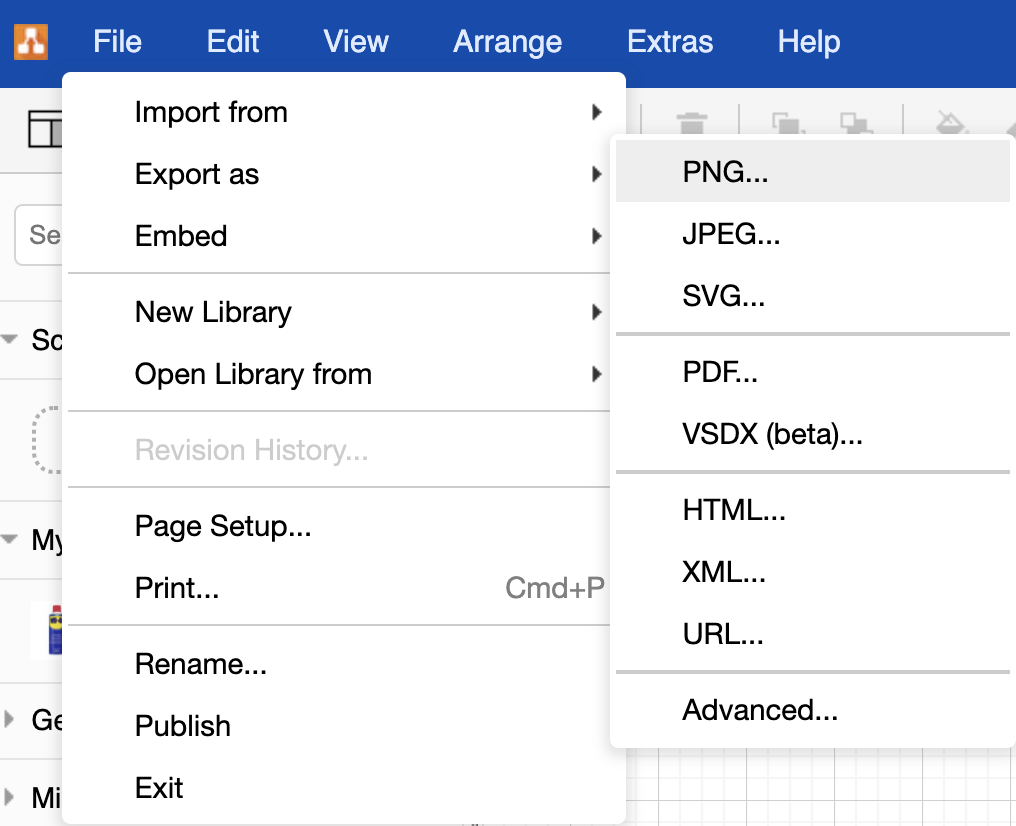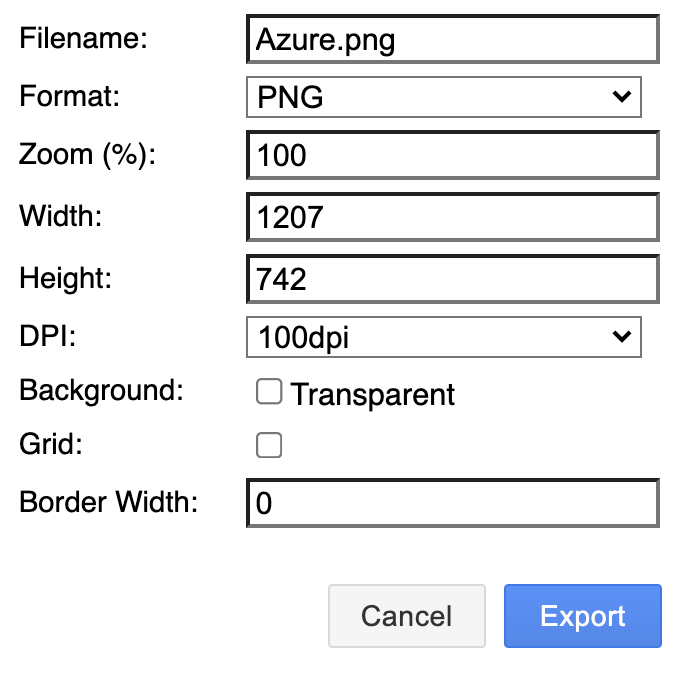| draw.io导出和导入 | 您所在的位置:网站首页 › 为什么CAD导入不了PDF › draw.io导出和导入 |
draw.io导出和导入
|
draw.io导出和导入 介绍 如果您正在使用平台或创建无法嵌入draw.io图表的文档,则需要将其导出为图像。导入同样重要,特别是如果您想将图表从另一个图表工具移到draw.io中以利用其丰富的功能时,尤其如此。
教程如下 从模板管理器中打开您喜欢的draw.io图。通过单击文件>导出为,然后选择要导出到的格式来导出图。导出的图可以以下格式保存: PNG JPEG格式 SVG PDF格式 VSDX(Visio) 的HTML XML格式 网址要更改导出文件的设置,请单击文件>导出为>高级。 提示:要导出文件以导入到另一个draw.io图中,请选择XML作为文件格式。 导入文件 当然,draw.io还提供了导入功能。您可以采用以下格式导入图: .xml(draw.io) .gliffy(Gliffy) .json(Lucidchart) .vsdx(Visio) .png(带有XML) .jpeg .svg .csv(从.csv文件复制文本以自动创建图表)要导入文件,请转到“文件”>“从…导入”,然后从“设备”或URL嵌入文件。在Confluence数据中心/服务器中,单击“文件”>“导入”,然后选择要导入的文件,然后单击“导入”。 导入Visio和Gliffy图 下载我们的Gliffy和Visio示例图。 打开一个新的空draw.io图。 将Gliffy图拖放到第一个图页面。 将新页面添加到图表中,然后使用拖放操作将vsdx文件导入到该新页面。 保存并关闭图,然后保存Confluence页面。批量导入Gliffy文件 Gliffy图还有一个批量导入功能–您只需单击几下,即可将Confluence内部网中的所有Gliffy图转换为draw.io。请查看以下链接: Gliffy批量导入门户 Gliffy批量导入指南想知道更多? 导出图表以在文档中使用或在线共享的方法还有很多,还有将信息导入到draw.io图表中的许多不同方法,如下面长长的有用文章列表所示。 批量导入指南,用于将Lucidchart图迁移到draw.io 用于draw.io的Visio导入 从CSV创建draw.io图 从CSV导入到draw.io图 将图导出为URL – URL中包含的整个图! 从draw.io的压缩XML格式中提取XML现在,您已经成功完成了draw.io培训课程的结尾。如果我们错过了一些事情,如果您想知道一些事情,请与我们联系。我们将回答您的问题,并创建其他练习以帮助您更加熟悉draw.io。 |
【本文地址】
公司简介
联系我们